联想小新装系统按哪个键 小新笔记本重装系统按f几
更新时间:2023-01-05 08:39:36作者:cblsl
联想小新是一款设计轻薄的游戏本,用户众多。相信大家都知道重装系统可以在开机时按快捷键选择启动盘,那么联想小新装系统按哪个键呢?小新笔记本电脑一般是按F12,除此之外,还可以通过novo键来操作,也就是说重装系统按什么键不唯一,下面小编和大家分享小新笔记本重装系统按f几。
2、U盘启动盘:微pe如何制作系统u盘

2、调出启动菜单选择框,选择U盘启动项,即USB HDD,按enter键。
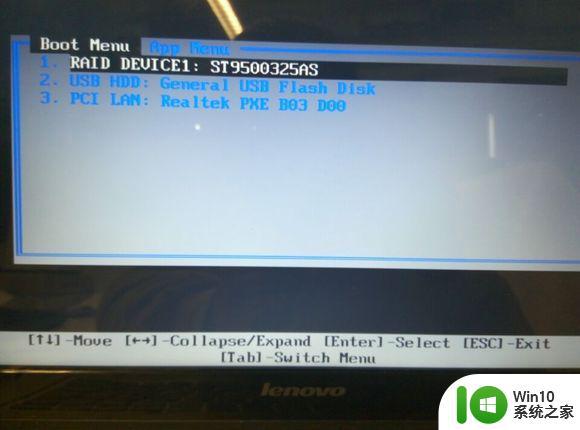

2、调出novo button menu,按↓方向键选择Boot Menu,按Enter键。

3、调出启动菜单,选择识别到的U盘启动项USB HDD,按enter键。
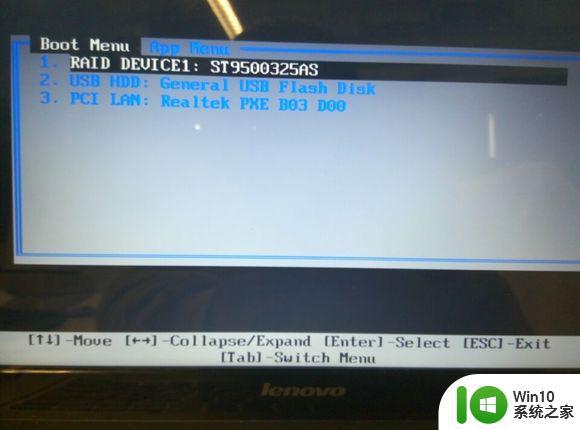
以上就是小新笔记本重装系统按f几的相关介绍,一般按F12就可以快速选择启动项,希望对大家有帮助。
所需工具
1、联想小新笔记本2、U盘启动盘:微pe如何制作系统u盘
方法一
1、在联想小新笔记本电脑上插入U盘启动盘,在开机过程中,不停按F12。有的机型则需先按住Fn,再不停按F12。
2、调出启动菜单选择框,选择U盘启动项,即USB HDD,按enter键。
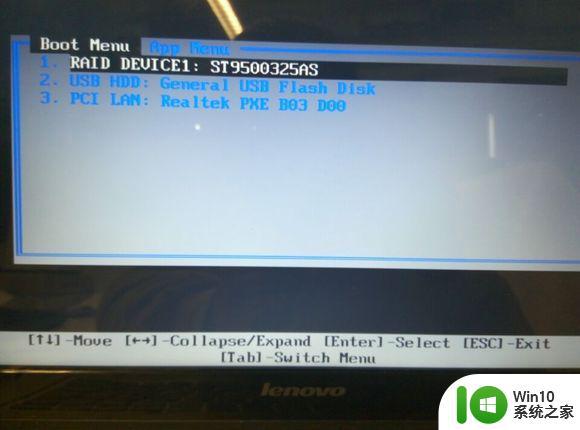
方法二
1、插入U盘启动盘,在关机状态下,在笔记本两侧,找到novo一键恢复键,使用牙签等小工具扎一下。
2、调出novo button menu,按↓方向键选择Boot Menu,按Enter键。

3、调出启动菜单,选择识别到的U盘启动项USB HDD,按enter键。
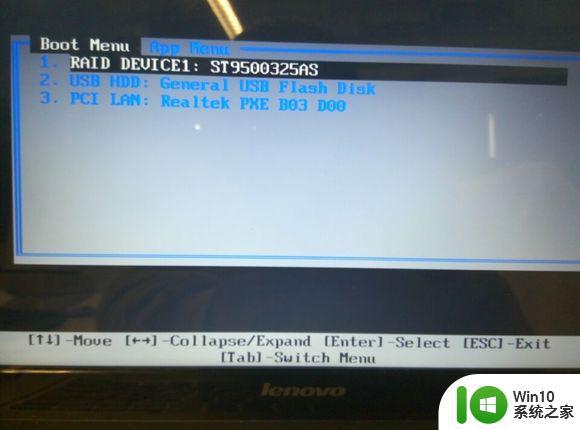
以上就是小新笔记本重装系统按f几的相关介绍,一般按F12就可以快速选择启动项,希望对大家有帮助。
联想小新装系统按哪个键 小新笔记本重装系统按f几相关教程
- 笔记本做系统教程按f几 笔记本安装系统按F键几次
- 海尔笔记本重装系统按哪个键是最快的 海尔笔记本重装系统按F键几次能恢复出厂设置
- 外星人重装系统按f几 外星人重装系统按哪个键
- 神舟笔记本电脑win10系统按f几重装系统 神舟重装系统win10按哪个键进去
- 重装系统主板分别按f几 重装系统一般按F键几次
- 联想拯救者重装系统按哪个键 拯救者重装系统按什么键
- 戴尔笔记本电脑重装系统按哪个键 戴尔笔记本重装系统按哪个键进入
- 未来人类重装系统按什么键 未来人类重装系统按f几
- 苹果笔记本装系统按什么键 苹果装系统需要按哪个键
- 长城电脑装机按哪个键 长城电脑装系统按f几
- 华硕主板重装系统教程F键怎么按 如何对华硕主板进行系统重装,需要按哪个F键
- 神舟电脑系统重装快捷键是什么 神舟重装系统按f几
- w8u盘启动盘制作工具使用方法 w8u盘启动盘制作工具下载
- 联想S3040一体机怎么一键u盘装系统win7 联想S3040一体机如何使用一键U盘安装Windows 7系统
- windows10安装程序启动安装程序时出现问题怎么办 Windows10安装程序启动后闪退怎么解决
- 重装win7系统出现bootingwindows如何修复 win7系统重装后出现booting windows无法修复
系统安装教程推荐
- 1 重装win7系统出现bootingwindows如何修复 win7系统重装后出现booting windows无法修复
- 2 win10安装失败.net framework 2.0报错0x800f081f解决方法 Win10安装.NET Framework 2.0遇到0x800f081f错误怎么办
- 3 重装系统后win10蓝牙无法添加设备怎么解决 重装系统后win10蓝牙无法搜索设备怎么解决
- 4 u教授制作u盘启动盘软件使用方法 u盘启动盘制作步骤详解
- 5 台式电脑怎么用u盘装xp系统 台式电脑如何使用U盘安装Windows XP系统
- 6 win7系统u盘未能成功安装设备驱动程序的具体处理办法 Win7系统u盘设备驱动安装失败解决方法
- 7 重装win10后右下角小喇叭出现红叉而且没声音如何解决 重装win10后小喇叭出现红叉无声音怎么办
- 8 win10安装程序正在获取更新要多久?怎么解决 Win10更新程序下载速度慢怎么办
- 9 如何在win7系统重装系统里植入usb3.0驱动程序 win7系统usb3.0驱动程序下载安装方法
- 10 u盘制作启动盘后提示未格式化怎么回事 U盘制作启动盘未格式化解决方法
win10系统推荐
- 1 电脑公司ghost win10 64位专业免激活版v2023.12
- 2 番茄家园ghost win10 32位旗舰破解版v2023.12
- 3 索尼笔记本ghost win10 64位原版正式版v2023.12
- 4 系统之家ghost win10 64位u盘家庭版v2023.12
- 5 电脑公司ghost win10 64位官方破解版v2023.12
- 6 系统之家windows10 64位原版安装版v2023.12
- 7 深度技术ghost win10 64位极速稳定版v2023.12
- 8 雨林木风ghost win10 64位专业旗舰版v2023.12
- 9 电脑公司ghost win10 32位正式装机版v2023.12
- 10 系统之家ghost win10 64位专业版原版下载v2023.12